
Luisteren naar muziek is een van de favoriete hobby's van mensen geworden en dankzij een slim apparaat heb je de mogelijkheid om naar je favoriete nummers te luisteren van waar dan ook.
Spotify is een van de beste muziekstreaming-apps, en miljoenen gebruikers gebruiken het dagelijks om afspeellijsten te maken en wat tijd door te brengen met het luisteren naar hun meest gewaardeerde artiesten, en dankzij trucs voor Android Spotify u kunt ten volle profiteren van de functies ervan.
In de post van vandaag zullen we je vertellen wat de beste trucs zijn voor deze app, en je ervaring met het luisteren naar je favoriete nummers zal nog unieker zijn.
Lijst met Android Spotify-trucs
Stuur liedjes naar verhalen
Sociale netwerken zijn met elkaar verbonden, en als je wilt deel een liedje in een verhaal, Spotify geeft je de mogelijkheid om dit te doen. Wat u moet doen is:
- Tik in het nummer waar je op dit moment naar luistert op de optie “delen'.
- De verschillende opties om te delen (Facebook, Instagram) verschijnen op het scherm.
- Selecteer het Instagram-pictogram.
- Vervolgens verschijnen de hoes en de naam van de track en kun je deze met je volgers delen.
Houd de sessie privé
Misschien vind je het idee om je vrienden altijd te laten weten waar je naar luistert niet leuk, omdat onze privacy is belangrijk, en om die reden houdt u uw account voorlopig liever privé.
Gelukkig biedt Spotify zo'n functie. Volg hiervoor de instructies:
- Open het Spotify-menu.
- Selecteer vervolgens de optie "Prive sessie'.
- Nadat u het hebt geactiveerd, moet u controleren of de functie groen zijn.
Bedenk dat deze functie actief blijft totdat je je sessie sluit van Spotify. Wanneer u weer inlogt, wordt uw sessie zal weer openbaar zijn.
Deel een afspeellijst
Als je denkt dat je afspeellijsten rocken, kun je profiteren van de deel je afspeellijsten met je volgers en vrienden. Je kunt de afspeellijsten die je maakt naar verschillende sociale netwerken sturen, en zelfs maak je eigen code in Spotify en maak een URL aan.
U moet deze stappen volgen:
- Selecteer het pictogram met de drie stippen naast elke afspeellijst.
- Daarna verschijnt een menu met verschillende opties.
- U moet de optie kiezen die zegt "delen'.
- Selecteer tot slot het sociale platform waarop u uw afspeellijst wilt delen.
- U kunt ook kopieer je Spotify-URL en plak het in een bericht.
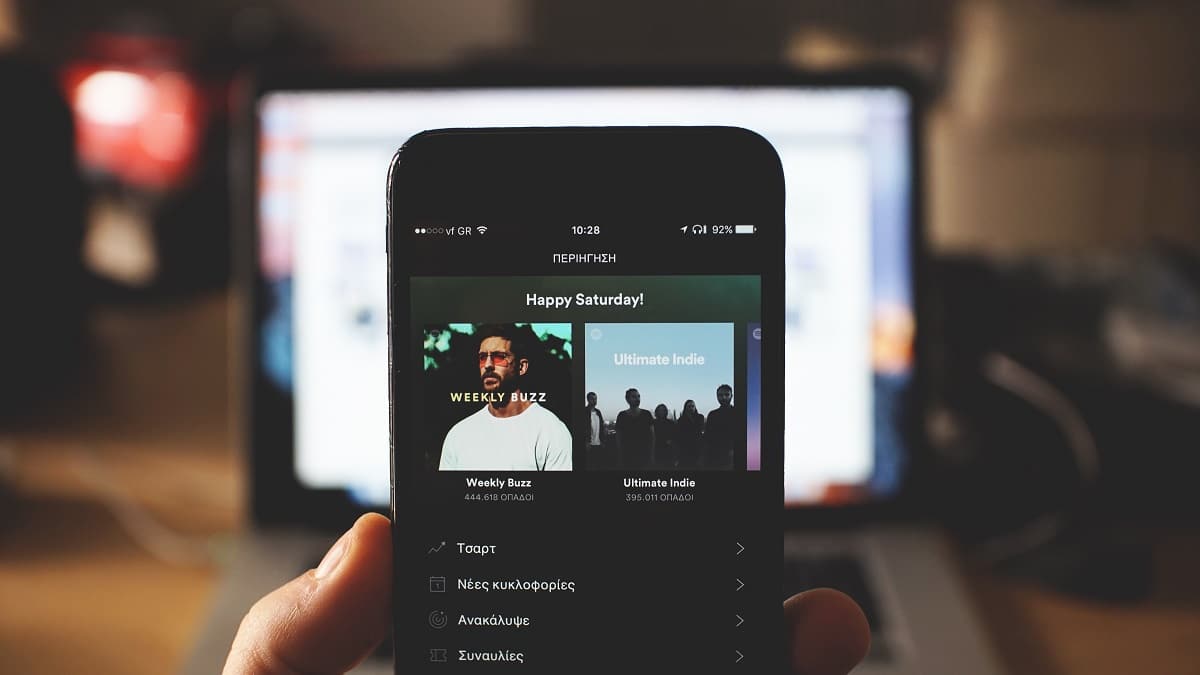
Download nummers of volledige afspeellijsten in gebieden met een slechte dekking
Een andere van de trucs voor Android Spotify, het staat je toe download je afspeellijsten die je op je account hebt staan, zodat u kunt luisteren op plaatsen met beperkte dekking zonder dat u uw data-abonnement hoeft te gebruiken.
De stappen zijn:
- Ga naar de app en ga naar je afspeellijsten.
- Merk op dat deze functie: Het is exclusief voor Spotify Premium-gebruikers.
- Selecteer vervolgens de downloadpijl naast het album of de afspeellijst.
Alle nummers binnen dat album of die afspeellijst worden gedownload, en je kunt ernaar luisteren zonder internetverbinding op elk moment.
De slaaptimerfunctie gebruiken
Gebruikers die graag hun muziek spelen om te gaan slapen, zullen het waarderen slaaptimerfunctie. U zult het gemak hebben van stel een tijd in zodat de muziek niet doorgaat en je kunt kiezen tussen tijdsperioden die variëren van 5 minuten tot 1 uur.
Je kunt het op de volgende manier doen:
- Open het nummer dat u speelt.
- Klik op de optie van de 3 punten die zich in de rechterbovenhoek van het scherm bevinden.
- Tik op "Automatische uitschakeltimer'.
Maak gebruik van OK Google
Je kunt ook profiteren van de Google Assistent-tools om nummers te zoeken en vervolgens te beluisteren met behulp van de spraakopdracht genaamd Oke Google, vanuit elke applicatie die je op dit moment open hebt staan. Doe het als volgt:
- Ga naar je mobiele instellingen.
- Selecteer vervolgens "Taal- en tekstinvoer'.
- Selecteer nu "stem dicteren" en gaat verder met het activeren van het vak met de tekst "Vanaf elk apparaat'.
- Aan het einde van het proces hoeft u alleen maar aan te geven “OK Google” en wijs de wizard om een track of artiestnaam af te spelen om deze op te zoeken in de Spotify-database.

Afspelen bedienen met verschillende apparaten
U hebt ook betere controle over de reproductie van uw apparaten van een van hen. Kortom, als u een extra mobiel en je gebruikt hetzelfde account, je kunt het afspelen vanaf dat andere apparaat manipuleren:
- Open het paneel vanaf uw Android-apparaat en selecteer de optie met de tekst "Beschikbare apparaten'.
- In de lijst ziet u de aangesloten apparaten.
- Selecteer degene van uw voorkeur.
Dit werkt ook als het andere apparaat een tablet is, en alleen je moet de stappen herhalen uitgelegd.